- I Migliori Registratori Schermo
- 10 Migliori Software Gratis per Registrare Video
- Migliori Registratori per Giochi
- Migliori Screen Recorder per iOS
- Migliori Screen Recorder per Android
- Guide per Registrare Schermo
- Come Registrare Video in Streaming
- Come Estrarre l'Audio da Video
- Come Registrare un Webinar
- Scarica Filmora per registrare schermo:
- Provalo gratuitamente Provalo gratuitamente
Registra Schermo per Xbox One: Come Registrare il Gioco Xbox One
Aggiornato a 24/11/2025• Soluzioni comprovate
Hai mai avuto quel momento in cui stai facendo la battaglia finale vincente con un boss in un videogioco e vorresti condividere i tuoi risultati con gli altri?
Saper registrare il gameplay di Xbox One diventa importante se si considera che la cultura dello streaming dei giochi è al massimo in questi giorni. Inoltre, la maggior parte delle aziende popolari come Sony e Microsoft, ecc. offrono ricche funzionalità e caratteristiche nei dispositivi per potenziare le capacità di streaming live. In questa guida, ti mostreremo 4 incredibili modi per registrare e condividere il gameplay di Xbox One su YouTube senza sforzo.
- Metodo 1: Usare le Funzionalità Integrate di Xbox One
- Metodo 2: Usare il Game DVR
- Metodo 3: Usare un Software di Registrazione
- Metodo 4: Usare una Scheda di Acquisizione
Questo è un tutorial su come registrare i tuoi giochi Xbox One. Se desideri registrare giochi online ad alto ritmo, considera Wondershare DemoCreator che è un registratore e amplificatore di schermo potente ma facile da usare & un editor video. Alcune delle sue caratteristiche principali includono la registrazione di giochi ad alto ritmo fino a 120 fps, la schermata di registrazione e la webcam contemporaneamente. A parte questo, è anche un pratico strumento di editor video, con il quale sarai in grado di eseguire modifiche di base, aggiungere annotazioni/testo/didascalie e altro ancora. Scarica la versione di prova gratuita di seguito.
Ti potrebbe anche piacere:
Top 10 Videoregistratori di Gioco per Giocatori YouTube >>>
Metodo 1: Usare le Funzionalità Integrate di Xbox One
Microsoft ha incorporato così tante interessanti funzionalità in Xbox One. L'ultima applicazione di upload Microsoft con Xbox DVR semplifica la modifica, la condivisione e la registrazione anche per i principianti. Ci sono tre diversi metodi per acquisire il gameplay e condividerlo su YouTube tramite Xbox:
- Basta dire "Xbox Record That" e il tuo strumento inizierà immediatamente la sua operazione di registrazione. Una clip di gioco di 30 secondi verrà salvata automaticamente.
- La doppia scheda sul tasto sandwich ora funzionerà in modo efficace come quando i giocatori premono Y- registrerà un gameplay di 30 secondi e per X- verrà catturata una schermata.
- Gli utenti possono regolare la lunghezza del video in base alle proprie necessità con l'opzione Fine Clip Gioco.
Metodo 2: Usare il Game DVR
Nel caso in cui tu stia pensando di realizzare un video più o meno lungo durante la registrazione del tuo gameplay, devi avere l'applicazione Game DVR. Segui questi passi per iniziare la registrazione:
Passo 1. Mentre ti godi il gioco, tocca semplicemente due volte il tasto Xbox che è presente al centro del controller.
Passo 2. Sulla barra laterale, è necessario selezionare l'opzione "Snap un'App", quindi, seleziona Game DVR.
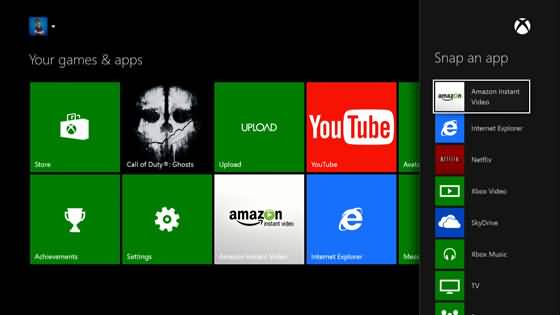
Passo 3. Nel caso in cui si abbia Kinect, è sufficiente dire "Xbox, snap game DVR". Il tuo dispositivo intelligente eseguirà presto l'azione giusta.
Passo 4. Al termine della durata di registrazione desiderata, seleziona l'opzione Termina Clip Ora dallo schermo e la clip di gioco verrà creata.
Passo 5. Condividi su YouTube.
Per passare tra le diverse applicazioni scattate basta semplicemente toccare due volte il tasto Xbox sul controller e, quindi,con l'aiuto di un pad direzionale o levetta giusta è possibile selezionare qualsiasi app desiderata dalla parte inferiore dello schermo .
Non dimenticarti di salvare la tua raccolta alla fine, puoi selezionare i video registrati e salvarli nella posizione desiderata.
Metodo 3: Usare un Software di Registrazione
Puoi usare strumenti software avanzati per registrare video classici da Xbox One. Le esigenze di streaming e acquisizione sono risolte dalle incredibili funzionalità di Open Broadcaster Software (OBS) e questo è il motivo per il quale i professionisti raccomandano questo programma software per ogni gioco. Per acquisire il tuo gameplay in tempo reale potresti aver bisogno del seguente hardware:
- Buona connessione di rete
- Un computer di acquisizione con Open Broadcast Software (OBS).
- Una TV o un display.
- Tre cavi HDMI di buona qualità.
- Uno splitter HDI.
- AV.io HD
- Xbox 360 o Xbox One
Check out Scopri Recensione sul Sotware Open Broadcaster>>>
I passi da seguire per iniziare il processo di registrazione sono:
Passo 1. Prima di tutto, devi connettere la tua TV alla piattaforma Xbox One. Ora devi collegare AV.io HD tra computer di acquisizione e splitter HDMI.

Passo 2. Avvia OBS come software di acquisizione.
Passo 3. È tempo di configurare il programma software di acquisizione dello schermo usando alcune impostazioni specificate.
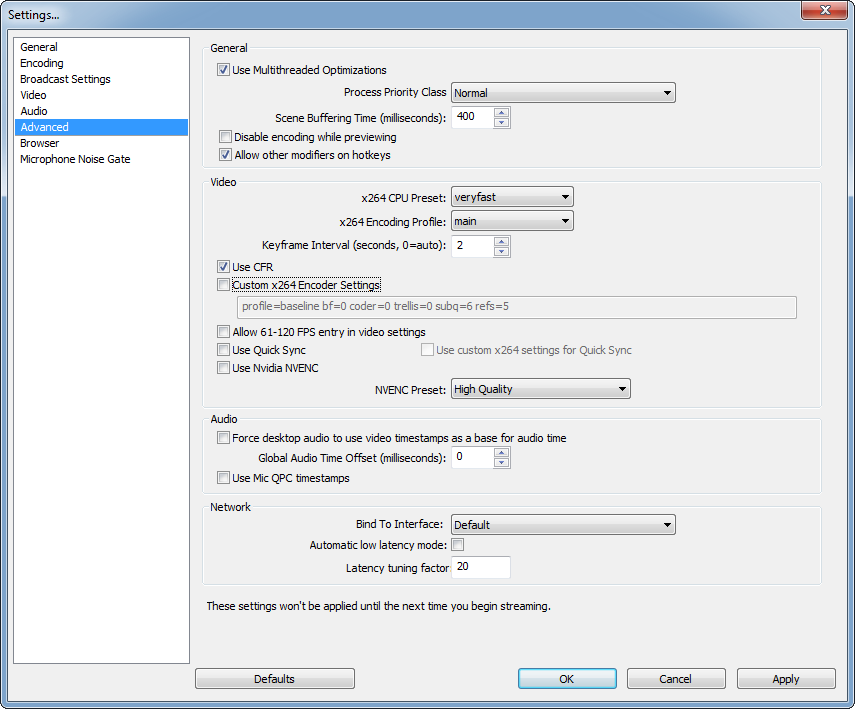
Ora è necessario aggiungere AV.io direttamente a OBS come risorsa globale, fare di AV.io l'origine della scena per iniziare l'acquisizione. Quindi, il tasto dello stream di anteprima ti permetterà di controllare la tua registrazione.
Passo 4. Inizia la registrazione
Passo 5. Configura OBS per avviare lo streaming live di YouTube.
Metodo 4: Usare una Scheda di Acquisizione
Nel caso in cui tu sia interessato a generare un video di gioco di alta qualità, desideri modificare e pubblicare i filmati di gioco sui social media, allora è bene provare alcune tecniche avanzate. I giocatori professionisti o gli amanti di YouTube per registrare i propri contenuti usano una scheda di acquisizione che consente la registrazione di alta qualità.

Per acquisire il tuo gameplay usando una scheda di acquisizione potresti aver bisogno di:
- Elgato Game Capture HD
- Console Xbox One
- Due cavi HDMI
- Cavo USB
Leggi questo: Le Migliori Schede di Acquisizione di Giochi per Xbox One >>>
Ecco il video tutorial su come registrare il tuo gameplay Xbox One con Elgato Game Capture HD:
Passo 1. Connetti Elgato Game Capture HD a Xbox One tramite HDMI.
Elgato Game Capture HD si collega a Xbox One tramite HDMI. Può trasmettere video ad un televisore anche usando HDMI. Nella confezione è incluso un cavo HDMI.
Passo 2. Configura il software Elgato per registrare il gameplay da Xbox One.
Passo 3. Inizia a registrare il gameplay.
Passo 4. Condividi su YouTube.
Vuoi condividere i tuoi video di gioco Xbox con gli amici su YouTube? Usa uno dei migliori software di editing video per modificare il video di gioco per YouTube che è Wondershare Filmora9. Puoi aggiungere effetti speciali speciali, filtri al video di gioco trascinandoli e tagliare facilmente la clip indesiderata o regolare la velocità del video registrato. Scarica subito il nostro editor video Wondershare Filmora9 qui sotto.
subtitle:
Come Registrare il Gioco Xbox One

Il programma di montaggio video potenziato dall'IA, superpotente e facile da usare per tutti i creatori.
Provalo Gratis Provalo Gratis Provalo Gratis







